עיצוב לא רק מסיר את כל הקבצים מכונן ה- USB, אבל זה יכול גם לתקן את זה אם זה פתאום מסרב לעבוד על כל המכשירים. מדריך זה יסייע לנקות כראוי את כונן הפלאש ויהיה שימושי עבור משתמשים מנוסים וגם למתחילים.
כיצד לעצב כונן הבזק מסוג USB ב – Windows
שלב 1. הפעל את כלי המערכת עבור עיצוב
לאחר חיבור כונן הבזק, פתח את “המחשב שלי”. כאשר סמל הכונן מופיע כאן, לחץ לחיצה ימנית על זה ולחץ על “עיצוב”.
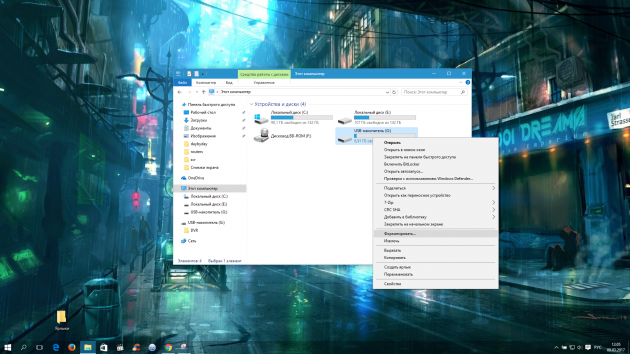
שלב 2. ציין את הפרמטרים הדרושים ואת פורמט כונן הבזק מסוג USB
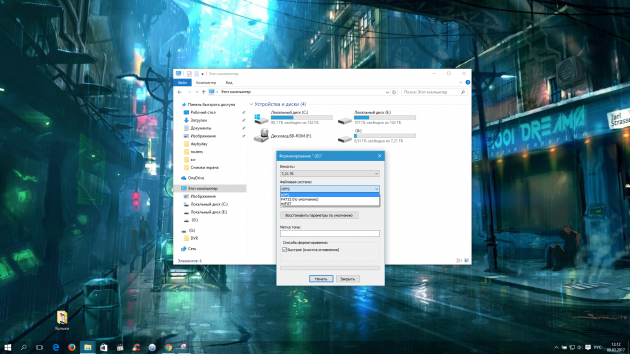
מערכת קבצים היא דרך לארגן נתונים בכונן הבזק. בחר את אחד שמתאים לך הכי טוב.
- FAT32. כונן הפלאש יהיה תואם באופן מלא עם Windows, MacOS, כמו גם עם רוב התקני ה- USB כמו קונסולות משחק, טייפ ונגני מדיה. אבל אתה לא תוכל לכתוב אליו קבצים גדולים מ 4 GB.
- EXFAT. הכונן יהיה תואם לחלוטין עם Windows, החל בגירסת XP SP2, כמו גם עם Mac OS X Snow Leopard וחדש יותר. אבל התקני USB רבים לא יכולים לעבוד עם זה. אבל כונן הבזק יוכל להקליט קבצים מכל גודל.
- NTFS. הכונן יהיה תואם לחלוטין עם Windows. עם זאת, ב- MacOS, אתה יכול רק לגלוש קבצים על כונן הבזק מבלי להיות מסוגל לכתוב את זה. התקני USB רבים לא יראו את הכונן. מצד שני, אתה יכול לשמור קבצים מכל גודל על זה.
לאחר בחירה, ציין את גודל האשכול (גודל יחידת ההפצה). פרמטר זה קובע את כמות הזיכרון המינימלית שניתן לכונן הבזק להקצות תחת קובץ יחיד. לדוגמה, אם גודל האשכול הוא 64 KB וגודלו של הקובץ המוקלט הוא 12 KB, ולאחר מכן גודל הקובץ הוא 64 KB לפחות.
בחר גודל אשכול קטן אם אתה הולך לאחסן קבצים קטנים רבים על כונן הבזק. זה יעזור להשתמש ביעילות שטח פנוי, אבל את המהירות של כונן הבזק יהיה נמוך יותר.
אם אתה רוצה לאחסן קבצים גדולים, זה חכם לציין ערך גדול יותר כדי להאיץ את הכונן. אם אתה לא יכול למצוא את הערך האופטימלי, זה הכי קל לעזוב את גודל אשכול רגיל.
בשדה “תווית אמצעי אחסון”, הזן את שם הכונן הרצוי.
ודא שהפריט “מהיר (ניקוי תוכן העניינים)” מסומן עם המחאה. אז תוכלו לחסוך זמן לניקוי. אבל אם אתה רוצה, כי במהלך עיצוב המערכת בדקה את כונן הבזק עבור שגיאות, ולאחר מכן להסיר את daws – ואז התהליך יימשך זמן רב יותר. לחץ על “התחל” והמתן עד להשלמת התהליך.
במידת הצורך, ניתן לשנות את מערכת הקבצים שוב. כדי לעשות זאת, זה מספיק כדי לאתחל את הכונן שוב.
כיצד לעצב כונן הבזק מסוג USB מוגן
לפעמים המחשב מסרב לאתחל את הכונן בשל העובדה כי ההגנה לכתוב מוגדר בהגדרות Windows. באפשרותך להשבית אותו בעורך הרישום.
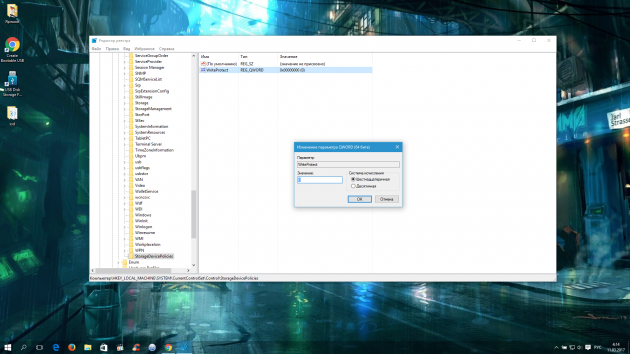
פתח את עורך הרישום: השתמש בשילוב של Windows + R key, והדבק את הקו המופיע regedit לחץ על Enter.
בעץ התיקיות, בחר בנתיב הבא: מערכת → HKEY_LOCAL_MACHINE → CurrentControlSet → StorageDevicePolicies הבקרה → (המדריך האחרון לא יכול להיות ברשימה).
בתוך התיקיה StorageDevicePolicies, לחץ פעמיים על הפרמטר WriteProtect, שנה את הערך שלו מ 1 עד 0 ושמור את התוצאה. סגור את עורך הרישום, נתק את הכונן והפעל מחדש את המחשב.
אם כונן הבזק שלך יש מתג, זה יכול להיות מוגן פיזית. כדי לאפשר הקלטה, העבר אותה למיקום אחר.
אם המדריך StorageDevicePolicies חסר, לחץ לחיצה ימנית על Control קטלוג, ולאחר מכן בחר “צור» → «פורום» וקוראים לזה StorageDevicePolicies.
לחץ לחיצה ימנית על סעיף StorageDevicePolicies, ואז “צור» → «פרמטר DWORD» או «הגדרת QWORD» (תלוי קצת את מערכת ההפעלה שלך: 32 או 64 ביט). תן שם לפרמטר WriteProtect החדש, פתח אותו פעמיים ולחץ על הערך שלו 0.
סגור את עורך הרישום, נתק את כונן הבזק מסוג USB והפעל מחדש את המחשב.
לאחר פעולות אלה, סביר להניח, ההגנה יוסר, ואתה תוכל לפרמט את הכונן.
מה לעשות אם אני לא יכול לעצב את כונן הבזק מסוג USB
Windows עשוי לדווח על חוסר יכולת לעצב את הכונן. לפיכך, אי שם יש שגיאה. ולפעמים כונן הבזק מסוג USB מבקש לעצב אותו, אך תקלה בכונן או במחשב אינה מאפשרת זאת.
במקרה זה, במקום כלים סטנדרטיים של Windows, נסה תוכניות מיוחדות אשר לשחזר את הפעולה הנכונה של הכוננים ולעצב אותם. תוכנה כזו בדרך כלל ניתן למצוא באתר האינטרנט של היצרן. לדוגמה, JetFlash Online Recovery – עבור חברת כוננים Transcend. או כונן USB פלאש מקוון השחזור – עבור כונני הבזק המותג ADATA.
אבל יש גם שירותים אוניברסליים שיכולים בכוח פורמט כמעט כל כונן. לדוגמה, את התוכנית בחינם דיסק USB אחסון כלי פורמט. זה קל מאוד לשימוש, כדי להבין שזה לא קשה.
אם אינך מצליח לתקן שגיאות בעזרת תוכניות של צד שלישי, ייתכן שהכונן פגום ויש לתקן אותו.
כיצד לעצב כונן הבזק מסוג USB ב – MacOS
שלב 1. הפעל את “Disk Utility”
לאחר חיבור הכונן, פתח את Finder → “Programs” → “Utilities” ← “כלי השירות לדיסק”.
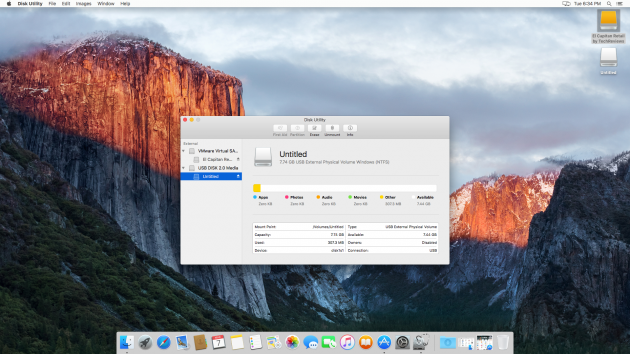
בחלונית השמאלית, בחר את התקן האחסון מסוג USB. לאחר מכן לחץ על הכרטיסייה “מחק” בחלק העליון של החלון.
שלב 2. אתחל את כונן הבזק מסוג USB על-ידי בחירה באפשרויות הרצויות
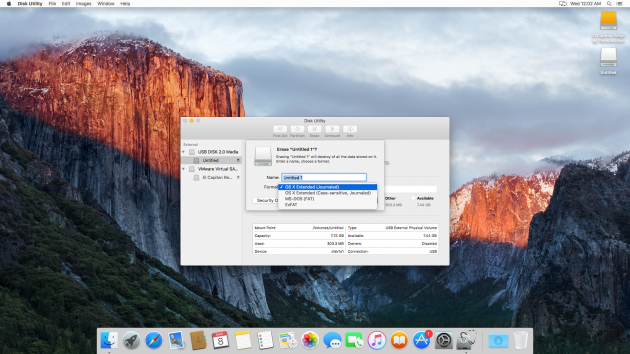
בחלון שמופיע, בחר אחת ממערכות הקבצים הבאות עבור כונן ההבזק מסוג USB.
- OS X Extended (מגזין). הכונן יהיה תואם באופן מלא עם MacOS. אבל ב- Windows אתה אפילו לא לפתוח אותו. לא כל נגני המדיה והתקני USB אחרים יראו את כונן ההבזק מסוג USB. אבל זה יהיה מסוגל לאחסן קבצים מכל גודל.
- MS-DOS (FAT / FAT32), EXFAT – תכונות של מערכות קבצים אלה ניתנים לעיל.
לאחר בחירת האפשרות הרצויה, לחץ על הלחצן “מחק” והמתן עד שיסתיים העיצוב.
שוב, ניתן לשנות את מערכת הקבצים במהלך כל עיצוב של כונן הבזק מסוג USB.
מה לעשות אם אני לא יכול לעצב את כונן הבזק מסוג USB
בעיות עם עיצוב ב- MacOS יכול להתרחש אם כונן הבזק מסוג USB פגום או שיש מתג פיזי על המקרה שלו. במקרה הראשון, נותר רק לשאת את הכונן למרכז השירות. ב השני זה מספיק כדי להסיר את ההגנה על ידי לחיצה על המתג.
כיצד לשחזר כונן פלאש USB מעוצב
כאמור לעיל, על ידי עיצוב הכונן, אתה מוחק את כל התוכן שלה. אם אתה שוכח את זה, אתה יכול לאבד קבצים חשובים. בנוסף, ייתכן שהמידע שנרשם בכונן הבזק מסוג USB לא יהיה זמין עקב תקלות בתוכנה. למרבה המזל, במקרים רבים, בעיות כאלה נפתרות בקלות בעזרת תוכניות מיוחדות לשחזור נתונים.
